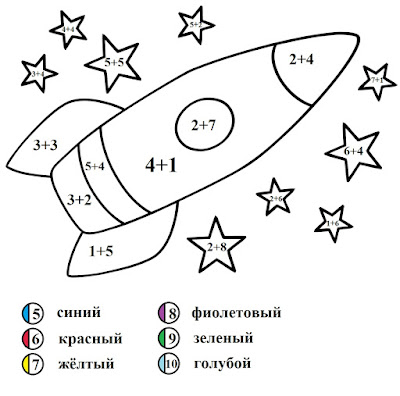конспект занятия по ФЭМП “Счёт предметов в пределах 5” | План-конспект занятия по математике (средняя группа):
МБДОУ «Детский сад №15»
Конспект ООД
занятия по ФЭМП с средней группе
«Счет предметов в пределах 5»
Воспитатель: Иванова С.Е.
г.Чебоксары
Программное содержание:
– продолжать учить считать в пределах 5;
– продолжать формировать представления о равенстве и неравенстве двух групп предметов, употреблять выражения: столько же, поровну;
– продолжать учить сравнивать предметы по двум признакам величины (длине и ширине)
– продолжать упражнять в различении и назывании знакомых геометрических фигур с соотнесением их с предметами окружающей действительности (круг, прямоугольник, квадрат, треугольник)
Оборудование: игрушка Чебурашка, карточки, палочки разной длины, раздаточный материал (по 5 грибочков, 5 бабочек), раскраски, плакат «Геометрические фигуры», указка.
Ход занятия.
1. Организационный момент.
В: Раз, два
Д: Выше голова.
В: Три, четыре
Д: Руки шире.
В: Пять, шесть
Д: Тихо сесть
2. ОСНОВНАЯ ЧАСТЬ.
В: – Ребята, у нас в гостях сегодня Чебурашка. Вы его знаете? (Ответы детей)
В: – Правильно. Считать не умеет. И цифры не знает. Давайте мы ему поможем? Побудет Чебурашка на нашем занятии и, может быть, чему-нибудь научится.
1) Повторение цифр от 1 до 5.
В: – Давайте вспомним с вами цифры. Может и Чебурашка их запомнит. Посмотрите на экран. (Сначала дети называют цифры по порядку от 1 до 5, потом по очереди по одной цифре).
В: – Поднимите руки, кто смотрел мультфильм про Чебурашку. А на чём едет? (Ответы детей)
В: – Правильно, на поезде. Посмотрите, пожалуйста, на вагоны поезда и скажите, из каких геометрических фигур состоят? (Ответы детей)
В: – Что может быть круглым? (Колеса)
2) Повторение названия геометрических фигур.
В: – Сколько углов у треугольника? А сторон? (Ответы детей)
В: – Сколько углов у прямоугольника? А сторон? (Ответы детей)
В: – У какой фигуры тоже 4 угла и 4 стороны? (Ответы детей)
В: – Молодцы. Думаю, Чебурашка их запомнил.
Думаю, Чебурашка их запомнил.
В: – Мы с вами долго смотрели на экран. Глазки наши устали. Давайте сделаем для них зарядку:
ФИЗМИНУТКА ДЛЯ ГЛАЗ. «Руки за спину, головки назад».
Руки за спину, головки назад.
(Закрыть глаза, расслабиться)
Глазки пускай в потолок поглядят.
(Открыть глаза, посмотреть вверх)
Головки опустим — на парту гляди.
(Вниз)
И снова наверх — где там муха летит?
(Вверх)
Глазами повертим, поищем ее.
(По сторонам)
И снова считаем. Немного еще.
В: – Молодцы. А сейчас вы тихонечко сядете за столы. Ручки уберём, ничего трогать не будем.
3) Порядковый счёт предметов.
В: – У меня на доске геометрические фигуры. Скажите, что стоит первым? (Ответы детей)
В: – Каким по счёту стоит квадрат? А овал? (Ответы детей)
4) Расположение предметов в пространстве.
В: – Что стоит слева от квадрата? (Ответы детей)
В: – Что стоит справа от квадрата? (Ответы детей)
5) Сравнение групп предметов.
В: – Ребята, на доске грибочки. Какого они цвета? Как узнать каких грибов больше? (посчитать или поставить парами) (Поставили грибы парами) .
В: – Каких же больше? На сколько? (Ответы детей)
В: – Что нужно сделать, чтобы их стало поровну? (убрать или добавить)
В: – Какие грибы расположены выше? Какие ниже? (Ответы детей)
Работа с раздаточным материалом.
В: – Положите перед собой 3 цветочка. Столько же бабочек. Сколько получилось бабочек?
В: – Сделайте, чтобы бабочек стало меньше. Что мы сделали? (убрали бабочку). Положите её на место. А как мы ещё можем сделать бабочек меньше? (добавим цветочек)
В: – Молодцы! А теперь убираем всё на тарелочку и выходим на ковёр.
6) Повторение названий частей суток.
В: – Скажите, какой сейчас день недели? (Ответы детей)
В: – А какое сейчас время суток? (Ответы детей)
В: – А когда у вас обед? (Ответы детей)
В: – А когда мамы за вами приходят? (Ответы детей)
В: – Спите вы когда? (Ответы детей)
В: – Сейчас утро, встало солнце.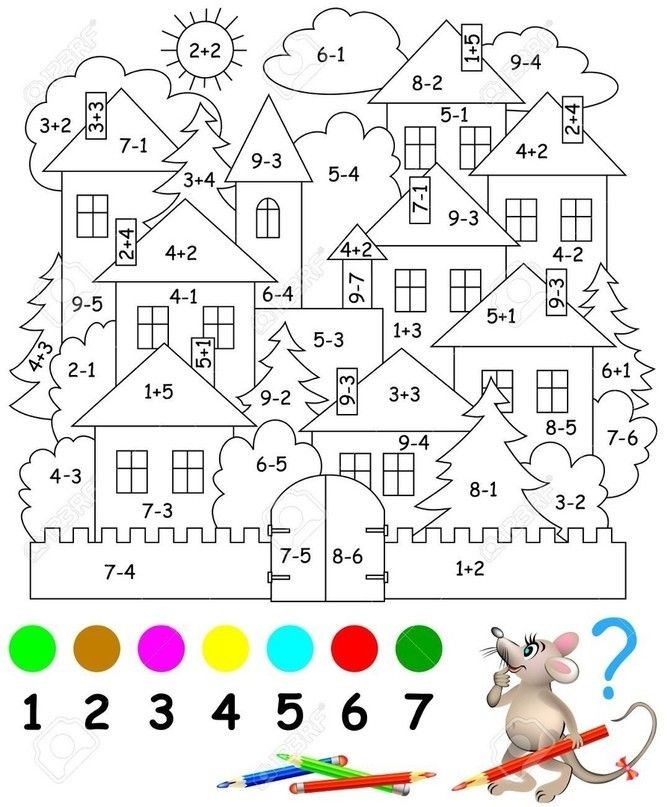 Давайте мы его поприветствуем:
Давайте мы его поприветствуем:
ФИЗМИНУТКА.
Солнце спит, небо спит, – (кладет голову на руки)
Даже ветер не шумит.
Рано утром солнце встало,
Всем лучи свои послало – (встаёт руки вверх с разведенными пальцами)
Вдруг повеял ветерок – (махи руками из стороны в сторону с наклонами туловища)
Небо тучей заволок – (круговые движения руками влево, затем вправо)
Дождь по крышам застучал.
Барабанит дождь по крыше – (барабанит пальцами по столу)
Солнце клонится всё ниже.
Вот и спряталось за тучи,
Ни один не виден лучик – (постепенно садится и кладёт голову на руки).
В: – Молодцы! А теперь встаньте все в кружок, мы поиграем с вами в игру. У меня в руках палочки. Какого цвета? (Ответы детей) Арина раздаёт красные, Данила – голубые.
В: – Покажите мне широкую палочку. Узкую. Какая из них длиннее? Какая короче? Как узнаем? (Ответы детей)
В: -Если я ударю в барабан 2 раза, вы поднимите широкую палочку, если 3-узкую.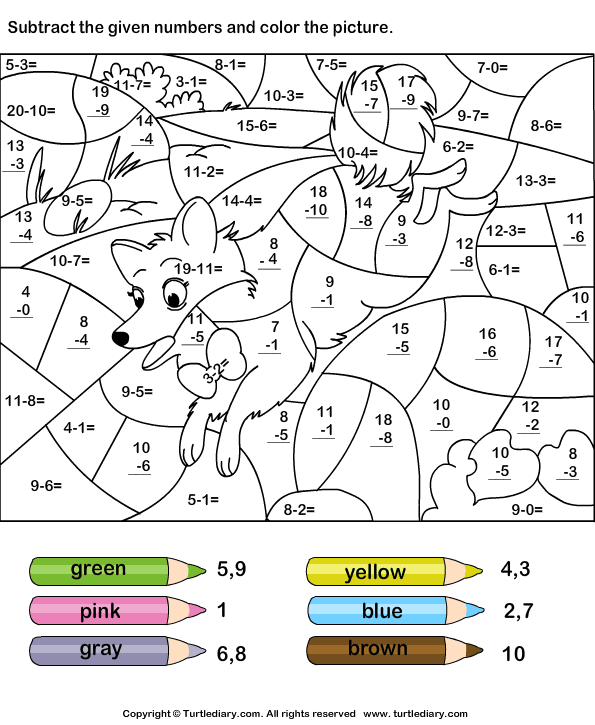
В: – Молодцы! Ребята, вы представляете. Чебурашка очень хитрый. Хотя сам ничего не знает, попросил крокодила Гену приготовить вам задание.
В: – Садимся за столики. Под тарелочками у вас листочки. Это задание от крокодила Гены. Сейчас оранжевым карандашом вы раскрасите треугольники, а зелёным – квадраты.
В: -Сколько получилось кружочков? А квадратиков? Чего больше? (поровну)
ПАЛЬЧИКОВАЯ ГИМНАСТИКА.
В:- Ребята, вы сейчас раскрашивали. Ваши пальчики устали. Давайте проведём для них зарядку «Игрушки»
На большом диване в ряд
Куклы Катины сидят: (Попеременно хлопают в ладоши и стучат кулачками.)
Два медведя, Буратино, (загибают поочередно все пальчики.)
И веселый Чипполино,
И котенок, и слоненок.
Раз, два, три, четыре, пять (Разгибают поочередно пальчики.)
Помогаем нашей Кате (Попеременно хлопают в ладоши и стучат кулачками.)
Мы игрушки сосчитать.
В: – Ребята, а что может быть круглым? (Ответы детей)
В: – А квадратным? (Ответы детей)
ИТОГ ЗАНЯТИЯ.
В: – Молодцы, ребята! Вы сегодня очень хорошо поработали. Что узнал Чебурашка на нашем занятии?
В: – Чебурашке понравилось, как вы раскрашиваете. Поэтому он принёс вам раскраски. И хочет, чтобы вы раскрасили после занятий его портрет.
А ТЕПЕРЬ НАСОС ВКЛЮЧАЕМ,
ВОДУ ИЗ РЕКИ КАЧАЕМ.
ВЛЕВО – РАЗ, ВПРАВО – ДВА,
ПОТЕКЛА РУЧЬЕМ ВОДА.
РАЗ, ДВА, ТРИ, ЧЕТЫРЕ –
ХОРОШО МЫ ПОТРУДИЛИСЬ
3 класс, Буряк Мария Викторовна . Тренажер-раскраска , Феникс , 9785222373569 2022г. 111,00р.
Буряк Мария Викторовна
Серия: Тренажер-раскраска
Буряк Мария Викторовна
Серия: Тренажер-раскраска
111,00р.
-20% после регистрации
В списке избранного
В наличии в 47 магазинах
Ангарск, ПродаЛитЪ Ангарск Центр
Ангарск, ПродаЛитЪ Вертикаль
Ангарск, ПродаЛитЪ Дом Книги
Ангарск, ПродаЛитЪ ТЦ Гефест
Посмотреть все магазины
Цена в магазине может отличаться
от цены, указанной на сайте.
Поделиться ссылкой в:
Буряк Мария Викторовна
Серия: Тренажер-раскраска
Код:70360
Издательство:Феникс
Страниц:16
Тип обложки:Мягкая
Год:2022
Штрих-код:9785222373569
ISBN:978-5-222-37356-9
НДС:10%
Возраст:от 6 лет до 11 лет
Возрастные ограничения:6+
Описание
На страницах этой книги собраны задания на закрепление случаев сложения и вычитания в пределах 100. на закрепление таблицы умножения и деления, внетабличных случаев умножения и деления. Дети решают примеры, записывают ответы. Затем находят на числовом поле полученные результаты и закрашивают клетки с числами в указанные цвета. Выполнение таких заданий развивает память, внимание, мелкую моторику рук.
Книга предназначена для детей, родителей и учителей начальной школы.
Смотреть все
143,00р.
-20% после регистрации
Слоги за 10 минут в день
(2022 г.
 )
)
Буряк Мария Викторовна
139,50р.
-20% после регистрации
Математические раскраски: Умножение
(2022 г.)
Буряк Мария Викторовна
140,00р.
-20% после регистрации
Математические раскраски: Деление
(2022 г.)
Буряк Мария Викторовна
108,50р.
-20% после регистрации
QR-русский язык: 3-4 классы
(2021 г.)
Буряк Мария Викторовна
123,00р.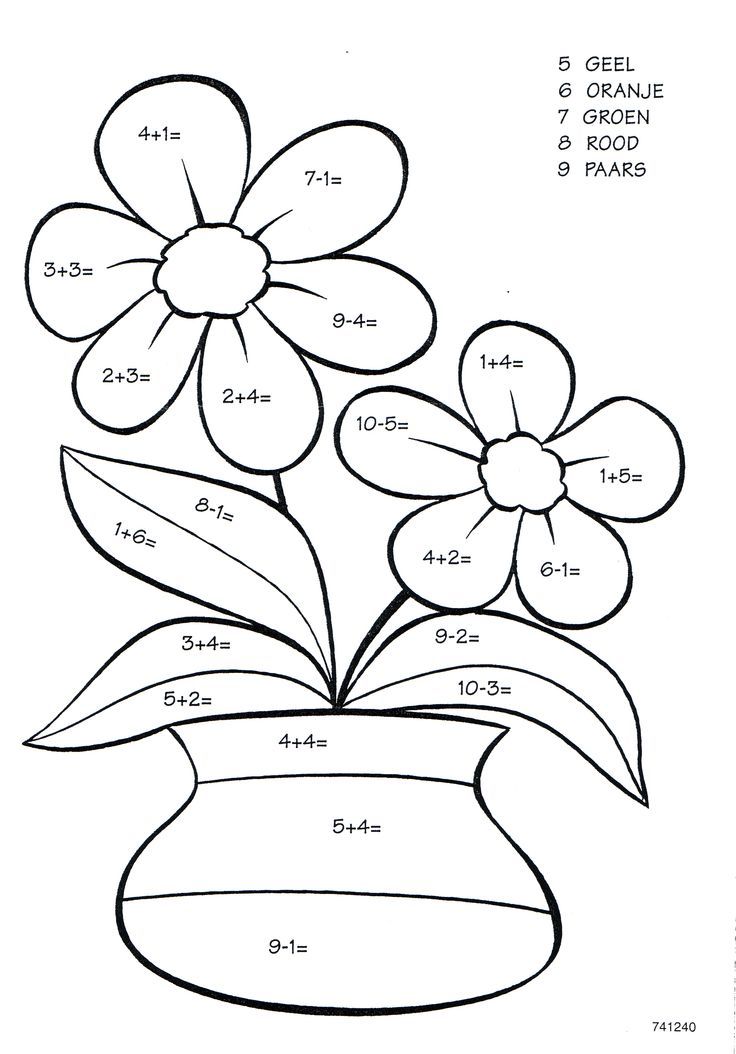
-20% после регистрации
QR-математика: 3-4 классы
(2022 г.)
Буряк Мария Викторовна
123,00р.
-20% после регистрации
QR-математика: 1-2 классы
(2022 г.)
Буряк Мария Викторовна
176,50р.
-20% после регистрации
Умный школьник. 4 класс: Тренажер-практикум
(2022 г.)
Буряк Мария Викторовна
94,50р.
-20% после регистрации
Математические раскраски: 4 класс
(2021 г.
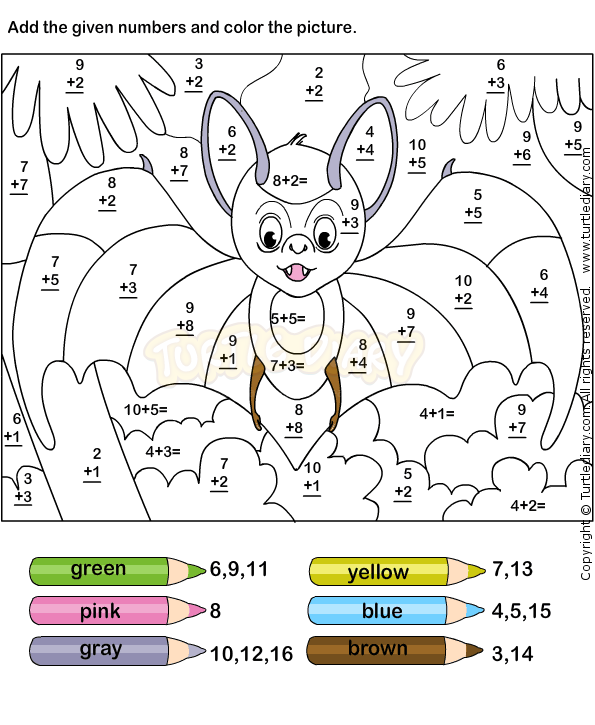 )
)
Буряк Мария Викторовна
111,00р.
-20% после регистрации
Математические раскраски: 3 класс
(2022 г.)
Буряк Мария Викторовна
111,00р.
-20% после регистрации
Математические раскраски: 1 класс
(2022 г.)
Буряк Мария Викторовна
176,50р.
-20% после регистрации
Умный школьник. 3 класс: Тренажер-практикум
(2022 г.)
Буряк Мария Викторовна
104,00р.
-20% после регистрации
Слоговые таблицы
(2022 г.)
Буряк Мария Викторовна
202,00р.
-20% после регистрации
Смысловое чтение: Рабочая тетрадь-тренажер: 2 класс ФГОС НОО
(2022 г.)
Буряк Мария Викторовна
188,00р.
Комбинированные примеры за 10 минут в день
(2022 г.)
Буряк Мария Викторовна
Магазины
188,00р.
Сложение и вычитание в пределах 100 за 10 минут в день
(2022 г.)
Буряк Мария Викторовна
Магазины
188,00р.
Внетабличное умножение и деление за 10 минут в день
(2022 г.)
Буряк Мария Викторовна
Магазины
111,00р.
Математические раскраски: Сложение и вычитание в пределах 100
(2022 г.)
Буряк Мария Викторовна
Магазины
111,00р.
Математические раскраски: Задачи
(2022 г.)
Буряк Мария Викторовна
Магазины
111,00р.
Математические раскраски: Доли и дроби
(2022 г.)
Буряк Мария Викторовна
Магазины
111,00р.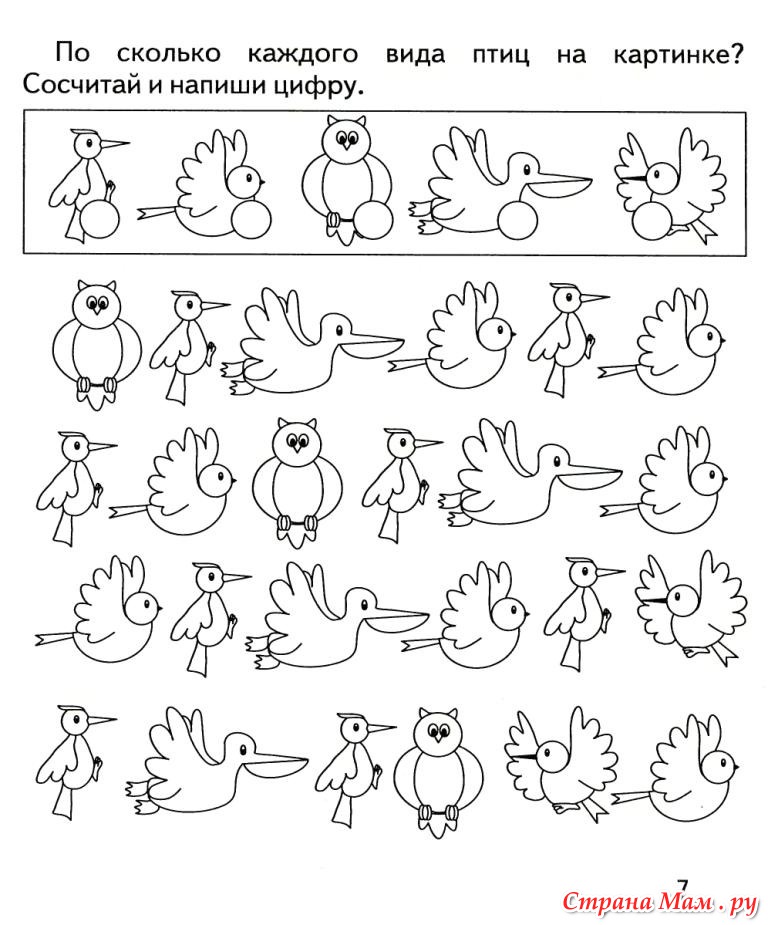
Математические раскраски: Больше – меньше
(2022 г.)
Буряк Мария Викторовна
Магазины
Смотреть все
139,50р.
-20% после регистрации
Математические раскраски: Умножение
(2022 г.)
Буряк Мария Викторовна
140,00р.
-20% после регистрации
Математические раскраски: Деление
(2022 г.)
Буряк Мария Викторовна
94,50р.
-20% после регистрации
Математические раскраски: 4 класс
(2021 г.
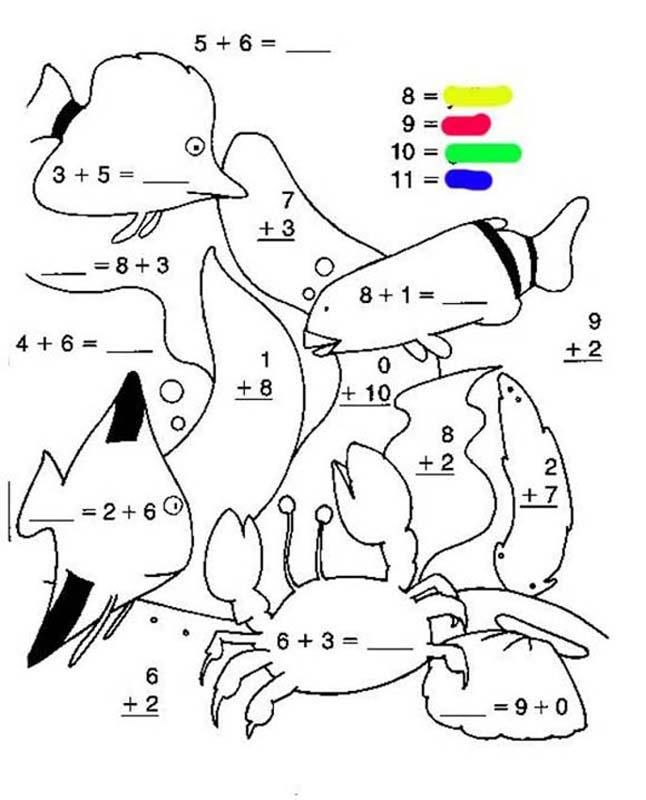 )
)
Буряк Мария Викторовна
111,00р.
-20% после регистрации
Математические раскраски: 3 класс
(2022 г.)
Буряк Мария Викторовна
111,00р.
-20% после регистрации
Математические раскраски: 1 класс
(2022 г.)
Буряк Мария Викторовна
111,00р.
Математические раскраски: Сложение и вычитание в пределах 100
(2022 г.)
Буряк Мария Викторовна
Магазины
111,00р.
Математические раскраски: Задачи
(2022 г.
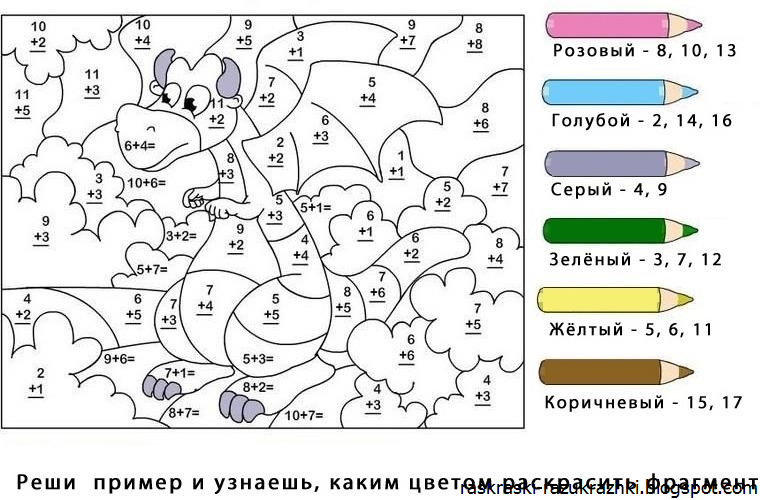 )
)
Буряк Мария Викторовна
Магазины
111,00р.
Математические раскраски: Доли и дроби
(2022 г.)
Буряк Мария Викторовна
Магазины
111,00р.
Математические раскраски: Больше – меньше
(2022 г.)
Буряк Мария Викторовна
Магазины
95,00р.
Математические раскраски: 2 класс
(2022 г.)
Буряк Мария Викторовна
Магазины
Смотреть все
242,50р.
Алгебра.
 8 кл.: Дидактические материалы
8 кл.: Дидактические материалы
(2020 г.)
Жохов В.И., Макарычев Ю.Н.
Магазины
766,00р.
Репетитор по биологии для старшеклассников и поступающих в вузы
(2022 г.)
Шустанова Татьяна Анатольевна
Магазины
203,00р.
Математика. 7-11 классы: Карманный справочник
(2022 г.)
Лысенко Ф.Ф.
Магазины
131,00р.
Математика. 3 класс: Комплексный тренажер
(2022 г.)
Барковская Н.Ф.
Магазины
172,00р.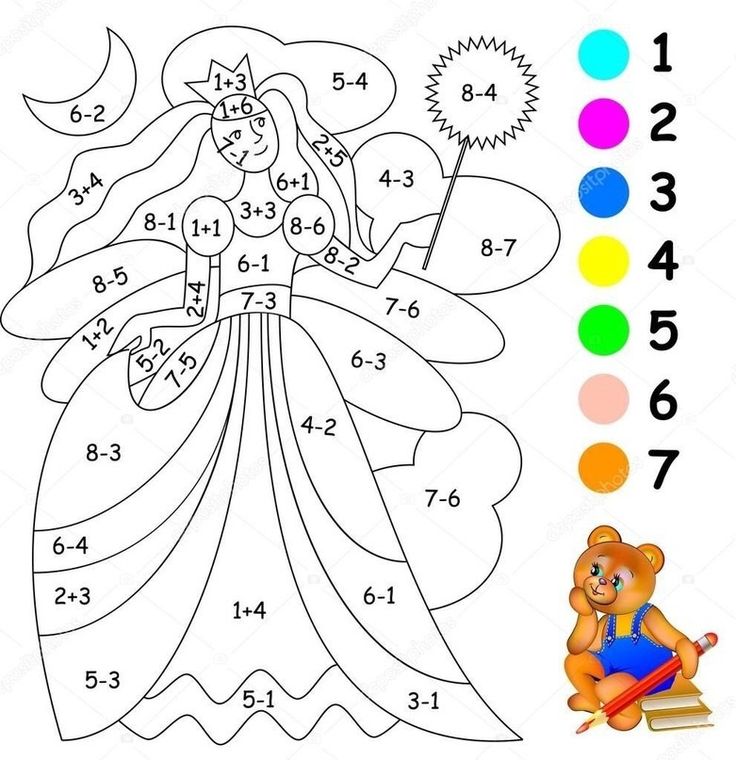
-20% после регистрации
Математика. 5 класс: Зачетные работы к учебнику Никольского С.М. ФГОС (к новому ФПУ)
(2022 г.)
Ахременкова Вера Игоревна
334,00р.
Биология в инфографике
(2022 г.)
Мазур О.Ч.
Магазины
122,00р.
Физика. 7-9 кл.: Справочник ФГОС
(2018 г.)
Гормцева О.И.
Магазины
419,00р.
-20% после регистрации
Математическая грамотность. Сборник эталонных заданий: Выпуск 1 Часть 1
(2022 г.
 )
)
Ковалева Г.С., Рослова Л.О., Краснянская К.А.
100,00р.
3000 примеров по математике. 1 кл.: Считаем и объясняем. Сложение и вычитание
(2021 г.)
Узорова Ольга Васильевна
Магазины
555,00р.
Физика. 10 класс: Базовый уровень. Сборник задач
(2022 г.)
Заболотский А.А. Комиссаров В.Ф. Петрова М.
Магазины
94,50р.
Тренировочные примеры по математике. 3 кл.: Счет в пределах 1000 ФГОС
(2021 г.)
Кузнецова Марта Ивановна
Магазины
179,50р.
Тренажер по математике. 2 класс ФГОС
(2021 г.)
Яценко. И.Ф.
Магазины
153,00р.
География. 5-6 класс: Проверочные работы
(2020 г.)
Бондарева М.В. Шидловский И.М.
Магазины
94,50р.
Тренировочные примеры по математике. 1 кл.: Счет от 6 до 10 (ФГОС)
(2021 г.)
Кузнецова Марта Ивановна
Магазины
296,50р.
Геометрия. 7-11 кл.: Алгоритмы решения задач
(2020 г.)
Виноградова Т. М.
М.
Магазины
322,00р.
Решение задач по химии. 8-11 классы: Решения, методики, советы
(2021 г.)
Хомченко И.Г.
Магазины
150,00р.
Математика. 4-й класс
(2020 г.)
Сазонова В.А.
Магазины
81,50р.
Запоминаем таблицу умножения
(2019 г.)
.
Магазины
118,00р.
Таблица умножения за 3 дня
(2021 г.)
Узорова Ольга Васильевна
Магазины
86,00р.
3000 примеров по математике. 1 класс. Супертренинг. Цепочки примеров. Три уровня сложности
(2020 г.)
Узорова Ольга Васильевна
Магазины
Как сделать свои собственные раскраски — Microsoft 365
26 июля 2022 г.
Раскрашивание не только для детей. Взрослые могут раскрашивать, чтобы уменьшить стресс и беспокойство. Раскраски также могут улучшить ваши моторные навыки, зрение, сон и концентрацию. Не волнуйтесь, если у вас нет книжки-раскраски, потому что раскраски легко сделать дома.
Что вам понадобится для создания собственных раскрасок
Прежде чем приступить к созданию раскрасок, подготовьте материалы, которые вы будете использовать. Вы можете создавать свои собственные раскраски с помощью компьютера или планшета или создавать их вручную. Если вы хотите создавать раскраски вручную, вам необходимо собрать:
- Белые листы бумаги.
 Стандартная бумага для печати хорошо подходит, потому что она достаточно тонкая, чтобы на ней можно было рисовать, но при этом достаточно прочная, чтобы ее нельзя было легко разорвать во время раскрашивания.
Стандартная бумага для печати хорошо подходит, потому что она достаточно тонкая, чтобы на ней можно было рисовать, но при этом достаточно прочная, чтобы ее нельзя было легко разорвать во время раскрашивания. - Карандаш. Вы будете использовать карандаш для первоначального наброска на странице раскраски.
- Ластик. Если у вашего карандаша нет ластика, вам понадобится что-то, что сможет стереть любые ваши ошибки и любые следы от карандаша, оставшиеся после того, как вы закончите разработку цветной страницы.
- Черный перманентный маркер. Используйте тонкий наконечник, чтобы предотвратить растекание за пределами карандашных линий.
- Сканер и принтер (опционально). Если вы хотите сохранить дизайн своей раскраски или иметь возможность делать ее копии, вам понадобится сканер и принтер.
- Объект, который вы хотите отслеживать (необязательно). Если вы не лучший художник от руки, трассировка объектов может помочь вам при создании собственных раскрасок.

Как создавать раскраски вручную
Когда у вас есть все материалы, вы можете приступить к созданию раскрасок.
- Выберите то, что вы хотите раскрасить. Некоторые популярные раскраски включают цветы, геометрические фигуры и героев мультфильмов. Если вы уверены в своей работе от руки, используйте карандаш, чтобы набросать изображение, которое вы хотите раскрасить. Если вы обводите физический объект, поместите его на лист бумаги и обведите внешнюю и внутреннюю оболочку объекта. Этот первоначальный набросок может быть общим планом вашей раскраски.
- Добавить детали. После того, как вы закончите черновой набросок, вы можете не торопиться, чтобы привести свою работу в порядок и добавить на страницу более мелкие и конкретные детали.
- Обведите линии карандашом перманентным маркером. Убедитесь, что вы также проследили линии мелких деталей. Линии маркеров помогут различить, где вы должны и не должны раскрашивать.

- Сотрите внешние метки. После того, как вы закончите рисовать на странице раскраски, сотрите оставшиеся следы карандаша. Это поможет сделать вашу раскраску понятной.
- Сохраните свою раскраску. Отсканируйте раскраску на свой компьютер или планшет, чтобы сохранить ее дизайн. Вы также можете распечатать его копии, если хотите поделиться своим дизайном раскраски с другими.
- Или сразу начать раскрашивать. Вы можете пропустить шаг 5, если не хотите сохранять дизайн раскраски или делать копии для использования другими. Берите свои любимые инструменты для раскрашивания, например мелки или цветные карандаши, и раскрашивайте!
«Не расстраивайтесь, если вы не лучший художник, потому что вы можете создавать свои собственные раскраски с помощью программного обеспечения на вашем компьютере или планшете».
Как создавать свои собственные раскраски в цифровом виде
Не расстраивайтесь, если вы не лучший художник, потому что вы можете создавать свои собственные раскраски с помощью программного обеспечения на своем компьютере или планшете.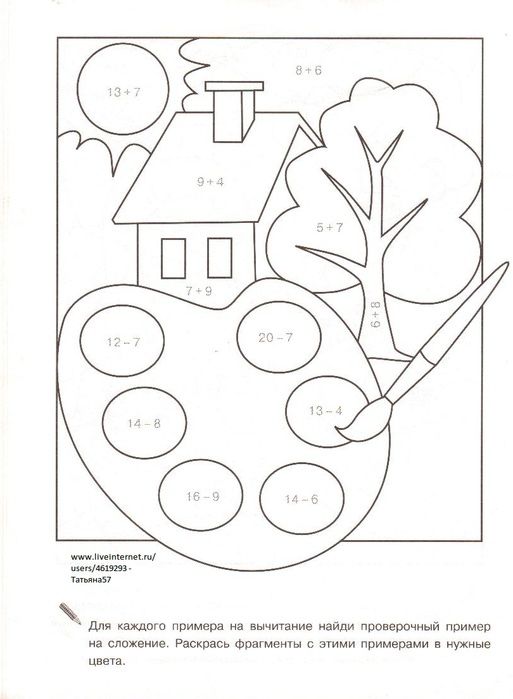 Прежде чем вы сможете создавать раскраски в цифровом виде, вам понадобятся соответствующие материалы и программное обеспечение.
Прежде чем вы сможете создавать раскраски в цифровом виде, вам понадобятся соответствующие материалы и программное обеспечение.
- Компьютер или планшет. Используйте удобное устройство с большим экраном. На устройстве также должно быть установлено предпочитаемое вами программное обеспечение.
- Принтер. После того, как вы создадите свою раскраску в цифровом виде, вы можете распечатать ее, чтобы начать раскрашивать. Или вы можете раскрашивать на планшете, если у вас есть умный карандаш или цифровой стилус.
- Программное обеспечение для проектирования. Вам не нужно модное программное обеспечение для создания раскрасок. Даже простые в использовании и доступные программы могут предоставить инструменты, которые вам понадобятся для веселых раскрасок.
Microsoft Word
Microsoft Word содержит множество значков, фигур и иллюстраций, которые можно использовать для оформления раскраски. Вы также можете найти бесплатные фотографии в Интернете и вставить их в свой документ Word.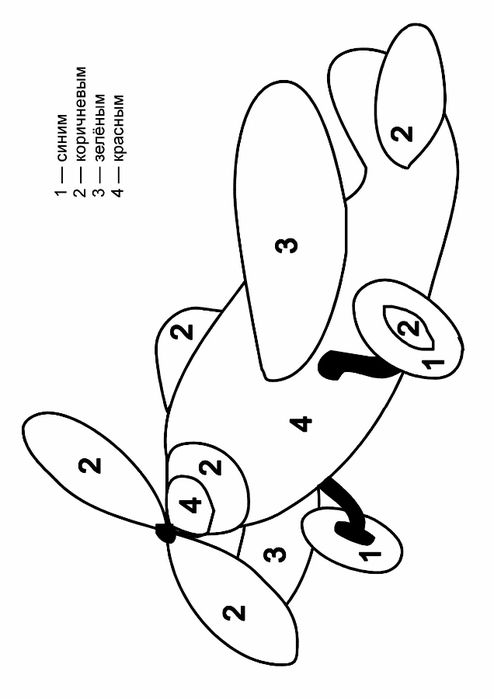 Если вам нравится дизайн на экране вашего компьютера, вы можете распечатать страницу и начать раскрашивать отсюда. Если вы считаете, что над дизайном еще нужно поработать, или если вы просто хотите использовать его для вдохновения, распечатайте дизайн и обведите его вручную на чистом листе бумаги.
Если вам нравится дизайн на экране вашего компьютера, вы можете распечатать страницу и начать раскрашивать отсюда. Если вы считаете, что над дизайном еще нужно поработать, или если вы просто хотите использовать его для вдохновения, распечатайте дизайн и обведите его вручную на чистом листе бумаги.
Microsoft OneNote
Microsoft OneNote не только имеет те же возможности работы с изображениями, что и Word, но также имеет функции рисования. Эти функции рисования просты в использовании на вашем планшете и могут помочь вам избежать многоэтапного процесса создания раскрасок вручную. Нарисуйте свой дизайн раскраски цифровыми чернилами и распечатайте его, чтобы раскрасить. Или, если вы хотите сэкономить бумагу, вы можете сохранить документ OneNote в формате PDF или изображение и раскрасить его прямо на экране планшета.
Другие сторонние приложения и веб-сайты
Существует множество веб-сайтов, которые предлагают бесплатные функции дизайна, которые помогут вам создавать собственные раскраски.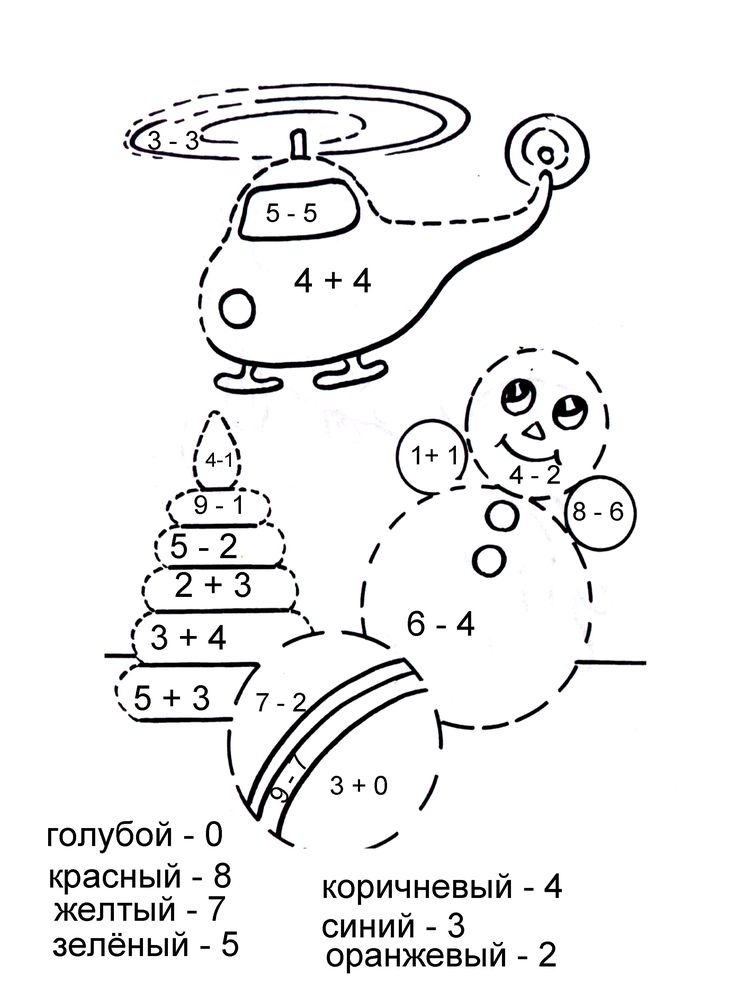 Если у вас есть смарт-устройство или компьютер, в магазине приложений должно быть множество дизайнерских приложений, которые вы также можете скачать бесплатно. В эпоху Интернета и интеллектуальных технологий существует огромное количество программного обеспечения и инструментов, которые вы можете найти в Интернете для создания раскрасок.
Если у вас есть смарт-устройство или компьютер, в магазине приложений должно быть множество дизайнерских приложений, которые вы также можете скачать бесплатно. В эпоху Интернета и интеллектуальных технологий существует огромное количество программного обеспечения и инструментов, которые вы можете найти в Интернете для создания раскрасок.
Раскрашивание — увлекательное и доступное занятие, которым можно заниматься где угодно. Вы можете сделать это самостоятельно, чтобы расслабиться, или вы можете наслаждаться этим с друзьями или семьей. Изучение того, как создавать свои собственные раскраски, придает индивидуальность этому классическому фавориту.
Темы в этой статье
Теги
Презентации
Другие статьи, подобные этой
Руководство по сочетанию шрифтов для домашних мастеров
Учить больше
Что такое принцип масштаба и как его применять в графическом дизайне?
Учить больше
Что такое золотое сечение и как его применить в дизайне?
Учить больше
Советы и рекомендации по обрезке изображений и фотографий
Учить больше
Создание раскрасок из фотографий с помощью Gimp
Вы когда-нибудь хотели сделать раскраски из фотографий? Время от времени я люблю раскрашивать пушистое лицо домашних животных или улыбающегося любимого человека.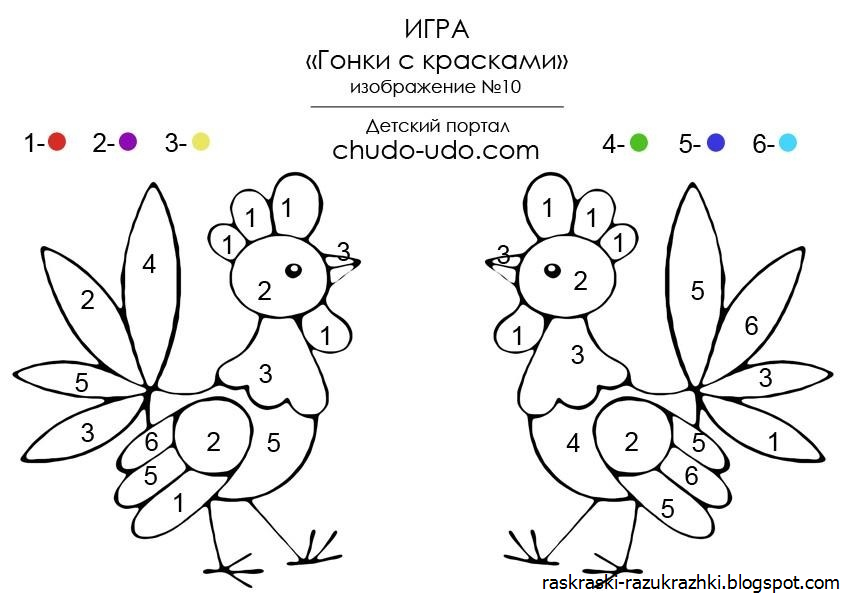 Хотя есть много способов сделать это и множество различных программ, которые помогут вам в этом, вот два урока по созданию раскрасок из фотографий с помощью Gimp.
Хотя есть много способов сделать это и множество различных программ, которые помогут вам в этом, вот два урока по созданию раскрасок из фотографий с помощью Gimp.
Gimp — замечательное программное обеспечение с открытым исходным кодом, которое отлично работало для меня в прошлом. На самом деле, лично я предпочитаю использовать Gimp, а не Adobe Photoshop. Вы можете скачать Gimp 2.8 с их сайта: Gimp.org (конечно, вы загружаете его на свой страх и риск, как и все остальное с внешнего веб-сайта). Если вы не можете загрузить Gimp, вы можете попробовать использовать Pixlr , бесплатный онлайн-редактор фотографий.
***Эта страница содержит партнерские ссылки.***
Если ничего не помогает, вы всегда можете получить простую и недорогую Light Up Tracing Pad , распечатку своей фотографии и обвести ее вручную. . Я делал это несколько раз, и результаты не могут быть превзойдены.
Вот галерея всех раскрасок из этого урока.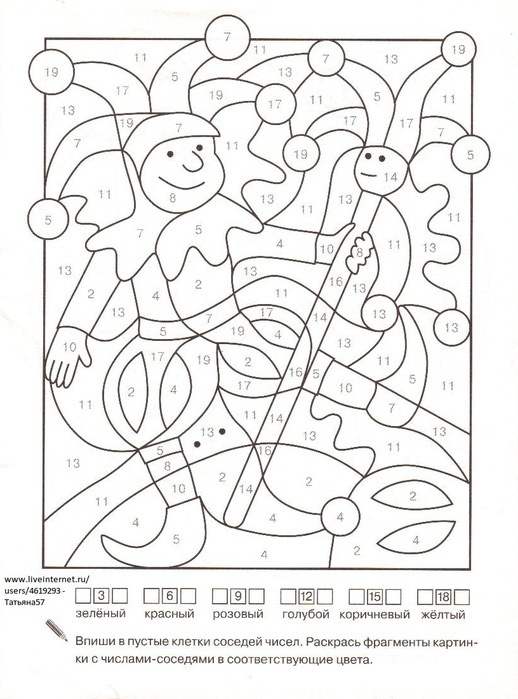 Получайте удовольствие, раскрашивая их, просто нажмите, чтобы увеличить:
Получайте удовольствие, раскрашивая их, просто нажмите, чтобы увеличить:
Итак, поехали! Как упоминалось ранее, для этого урока я использую Gimp и Windows 8.1 в качестве своей ОС. После загрузки и открытия Gimp нужно немного настроить, чтобы быть готовым, так что вот немного о начале работы.
Кроме того, прежде чем мы начнем, у меня есть два разных способа сделать раскраски из фотографий с помощью Gimp. Я буду называть их Метод 1 и Метод 2.
Шаг 1: Настройка Gimp и начало работы.
На картинках скриншоты того, как я работал. Мелкие детали сложно разглядеть, а чтобы рассмотреть каждое фото лучше, достаточно кликнуть по нему.
1. Так выглядит гимп, когда вы его открываете. Каждый раз, когда вы открываете опцию, она создает небольшое отдельное окно. Вы можете сгруппировать все окна вместе, перетащив окно в нужное место.
2. Откройте вкладку Windows -> Новая панель инструментов, чтобы добавить панель инструментов в рабочее пространство.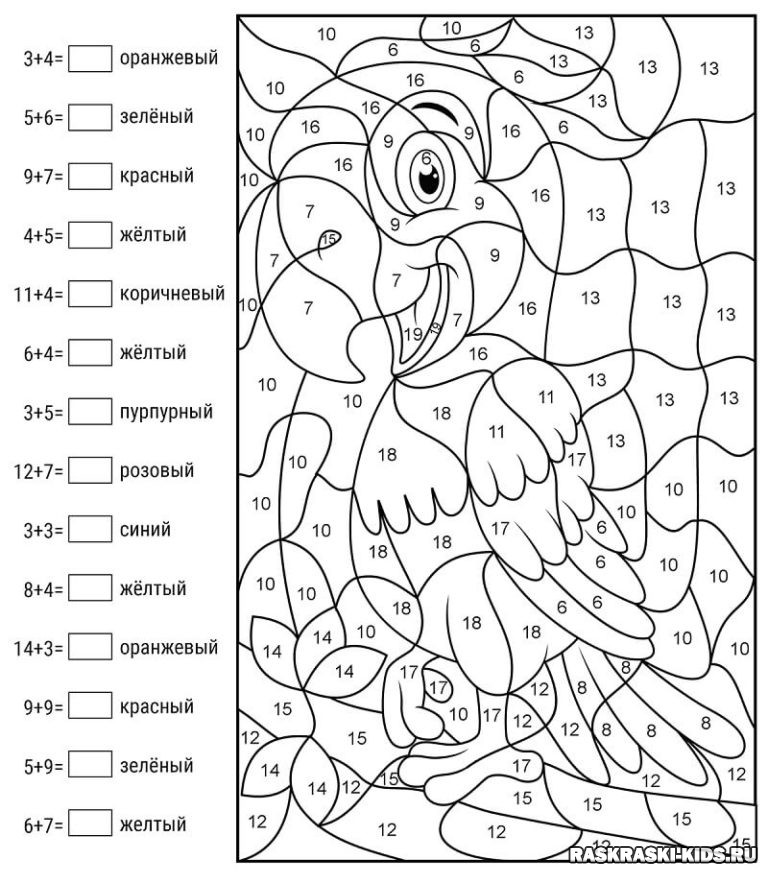 Затем нажмите Windows-> Закрепляемые диалоги-> Параметры инструмента. Перетащите вкладку параметров инструмента прямо на панель инструментов.
Затем нажмите Windows-> Закрепляемые диалоги-> Параметры инструмента. Перетащите вкладку параметров инструмента прямо на панель инструментов.
3. Затем щелкните вкладку Windows->Dockable Dialogues->Device Status. Перетащите на панель инструментов.
4. Повторите шаги с вкладкой Windows->Закрепляемые диалоги->История отмены и закладка Windows ->Закрепляемые диалоги->Слои
5. Перетащите их все вместе под панель инструментов. Все готово для начала.
Шаг 2. Выбор подходящей фотографии.
Сначала поговорим о том, какая фотография вам понадобится. Вам нужно, чтобы эта фотография была в фокусе, а основной объект, который вы хотите раскрасить, был относительно центрирован. Вы хотите, чтобы фон не был слишком занят. Если ваш фон слишком занят, это приведет к тому, что раскраска будет сбивать с толку. Взгляните на это:
Эта фотография не подходит для раскраски. При первом способе получилось вот что. Не может быть очень легко раскрасить, не так ли?
Вот хороший выбор.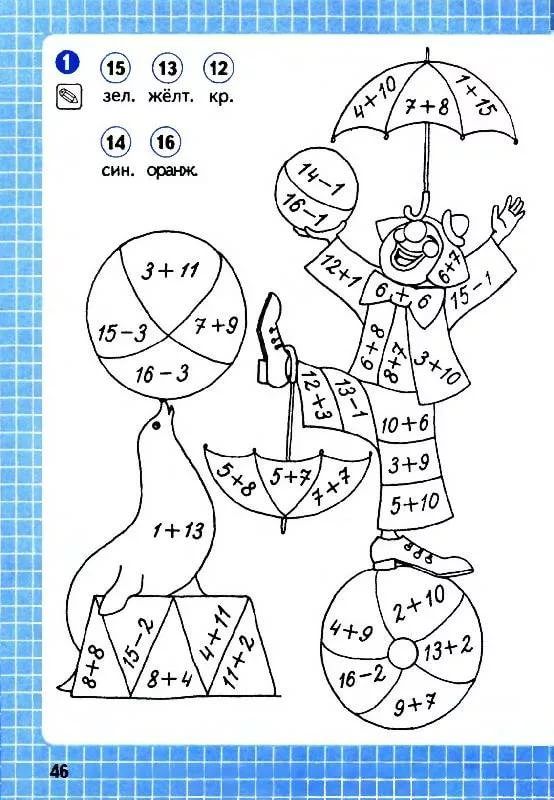 Если вы хотите раскрасить чертополох или любую другую раскраску в этом уроке, просто нажмите на фото, чтобы увеличить и раскрасить! Как видите, фон не занят, и на его фоне хорошо виден цветок чертополоха. Получилась отличная раскраска!
Если вы хотите раскрасить чертополох или любую другую раскраску в этом уроке, просто нажмите на фото, чтобы увеличить и раскрасить! Как видите, фон не занят, и на его фоне хорошо виден цветок чертополоха. Получилась отличная раскраска!
Для этого урока я буду использовать эту фотографию птицы:
Шаг 3: Открытие файла в Gimp.
Чтобы открыть файл в Gimp, просто откройте папку с файлом и перетащите файл в открытое окно Gimp.
Та-да! Файл открыт.
Шаг 4: Способ 1 для создания раскраски из фотографии.
После того, как вы открыли свою фотографию, вот шаги для первого способа создания раскраски из фотографии.
На вкладках перейдите в Фильтры->Обнаружение краев->Неон. Нажмите на этот фильтр, и появится окно с другими настройками.
Взгляните на это окно (напомню, кликайте по каждой фотографии, чтобы увеличить и лучше рассмотреть детали!). У вас есть два значения: радиус и сумма, плюс небольшое окно предварительного просмотра. Мне нравится прокручивать окно предварительного просмотра до важной части фотографии, например глаза, и судить по этому. Отрегулируйте количество значений, пока у вас не будет четкого представления о краях. Затем нажмите «ОК».
Мне нравится прокручивать окно предварительного просмотра до важной части фотографии, например глаза, и судить по этому. Отрегулируйте количество значений, пока у вас не будет четкого представления о краях. Затем нажмите «ОК».
Это то, что должно произойти после применения фильтра Neon Edge Detect.
Перейдите в Colors->Invert. Нажмите на нее, и…
Получите этот замечательный результат. Почти готово.
Выберите Цвет->Обесцветить. Это сделает раскраску черно-белой.
Когда вы нажмете Desaturate, появится всплывающее окно. Там есть три варианта: легкость, яркость и средний. Я обычно играю, чтобы увидеть, какой вариант мне больше нравится. Нажмите «ОК».
Перейдите в раздел Цвета->Порог.
Как только вы откроете его, появится окно. Вы увидите две стрелки. Перемещайте их, пока не будете довольны результатом. Каждое изображение будет иметь различное оптимальное положение для стрелок.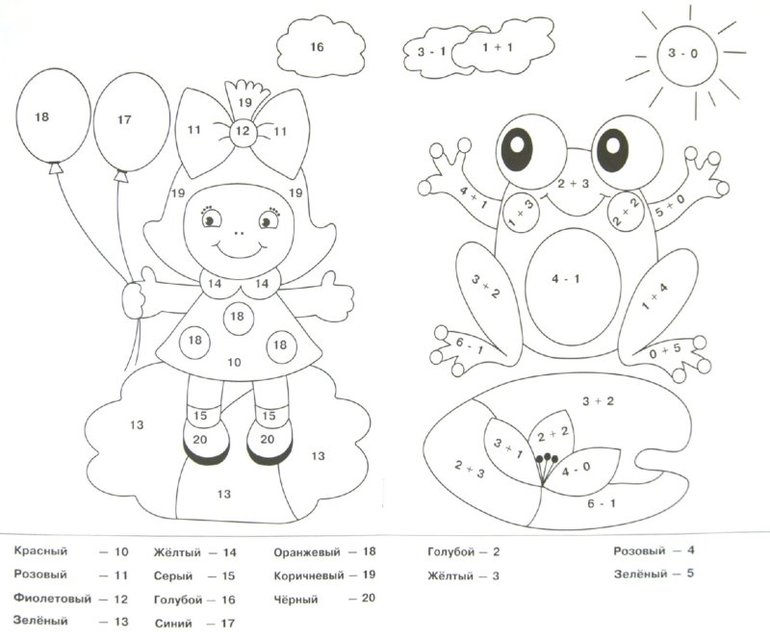 Вот и все, эта страница раскраски птиц готова! Вы можете раскрасить его прямо сейчас, и я хотел бы увидеть результаты!
Вот и все, эта страница раскраски птиц готова! Вы можете раскрасить его прямо сейчас, и я хотел бы увидеть результаты!
Вот еще одна раскраска, сделанная с использованием метода 1:
Шаг 5: Метод 2.
Второй способ тоже работает отлично. Это немного отличается и имеет немного другой результат. Вот пример. Вот фото собаки моего друга.
Вот страница раскраски, выполненная методом 1:
Вот страница раскраски, выполненная методом 2:
Для демонстрационных целей я использую это изображение кота:
3 начато:
Сначала откройте изображение в Gimp.
Теперь перейдите в Colors->Desaturate, чтобы сделать вашу фотографию черно-белой.
Когда вы нажимаете Desaturate, появляется маленькое окно с тремя вариантами: lightness , luminosity , и medium . Я выбрал яркость , потому что это дало самый прекрасный результат с точки зрения контраста и значений.
Перейдите в Colors-> Levels.
Вы получите окно с двумя шкалами: входных уровней и выходных уровней . Уровни ввода имеют три стрелки. Это стрелки, с которыми вы хотите поиграть.
Вы хотите сделать фон светлее, а все важные линии сделать темнее. Если вы посмотрите на фотографию выше, вы увидите, где я расположил входных уровней для фотографии кота.
Каждая фотография будет иметь разные оптимальные уровни. Например, взгляните на фото собаки выше.
Далее перейдите в Фильтры->Художественный->Фотокопия.
Появится всплывающее окно с четырьмя параметрами: массовый радиус , резкость, процент черного и процент белого. Сфокусируйтесь на важной части изображения, например на глазах, и соответствующим образом настройте все параметры. Конечно, от картины к картинке она будет разной.
На самом деле, уровни изображения моей собаки полностью отличались от уровней изображения кошки!
Применить фильтр “Фотокопия”.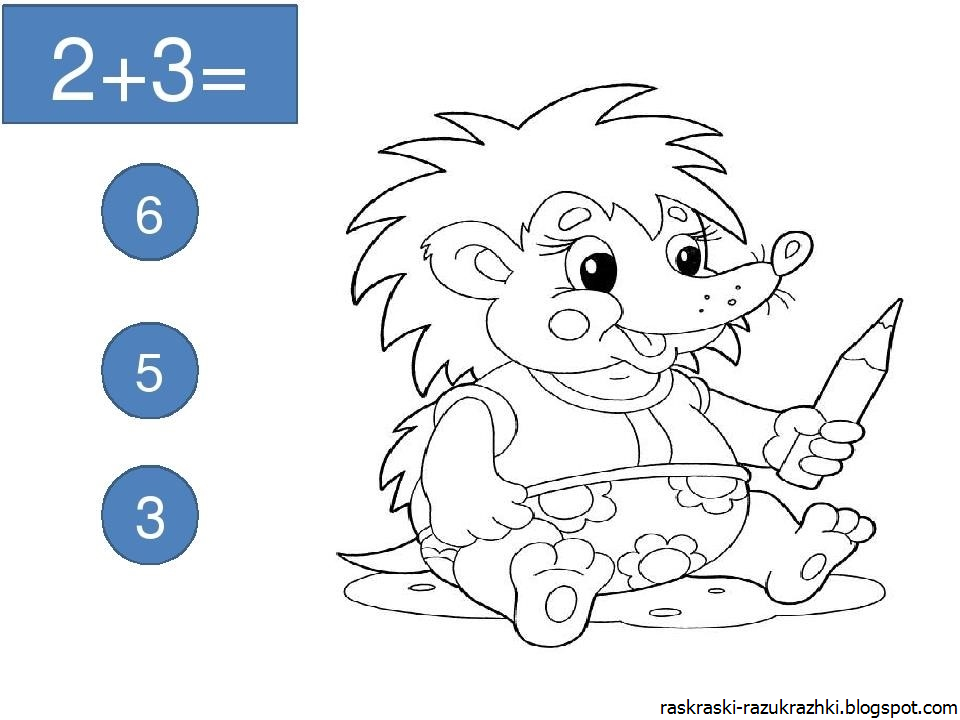
Перейдите в раздел Цвета->Порог.
Поэкспериментируйте со шкалой порога. Картинка выше слишком темная, но…
…если немного сдвинуть масштаб, картинка начинает выглядеть намного лучше!
Опять же порог для собаки совсем другой.
Я вернулся и еще раз применил фильтр Фотокопия.
Второй фильтр “Фотокопия” немного подчистил картинку.
С помощью маленького квадратного инструмента выделения в верхнем левом углу панели инструментов выберите область, которую хотите разместить на странице раскраски. Я решил избавиться от некоторых лишних пробелов слева.
Перейдите в меню Изображение->Обрезать до выделения, чтобы сохранить только выделенную область.
С помощью ластика из набора инструментов я стер пятна в правом верхнем углу.
Теперь страница готова, и пришло время ее сохранить. Взгляните на следующий шаг, чтобы узнать, как сохранить раскраску, если вы работаете в Gimp.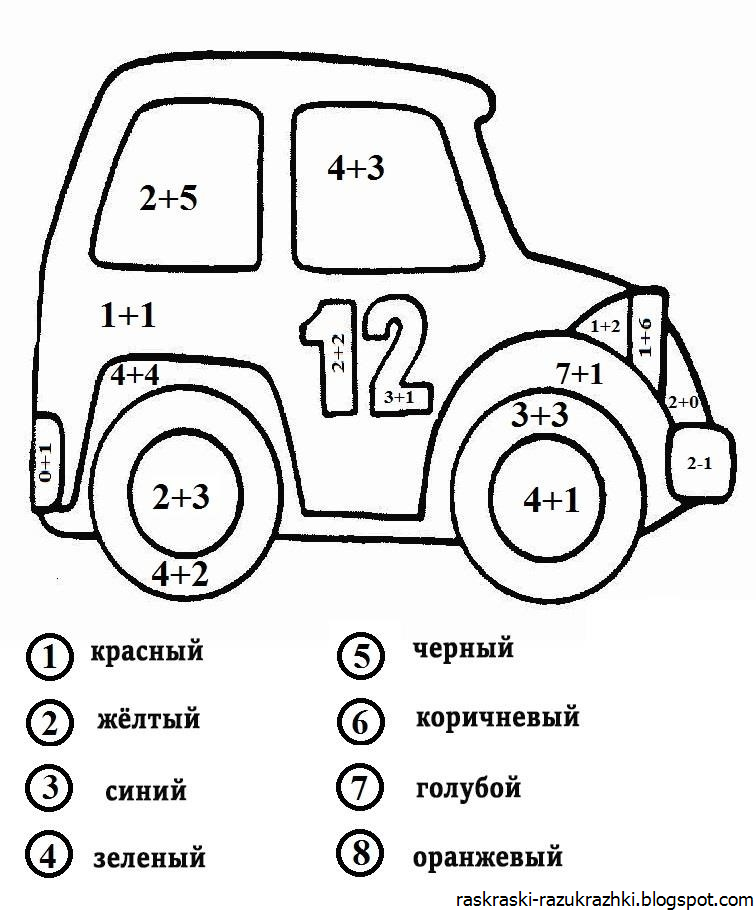
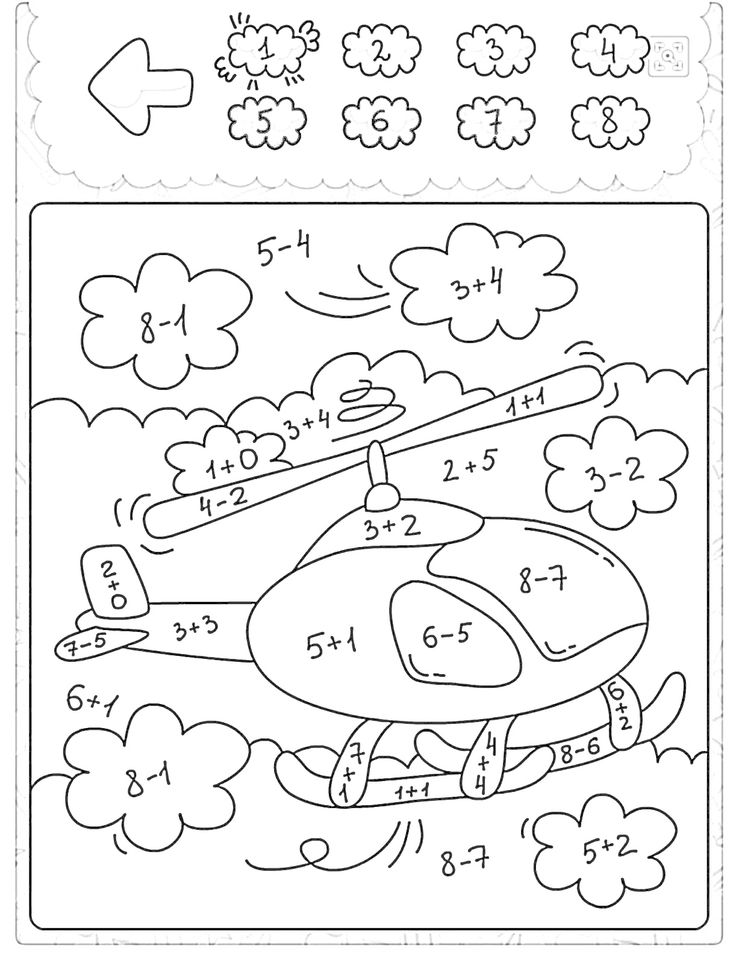 Стандартная бумага для печати хорошо подходит, потому что она достаточно тонкая, чтобы на ней можно было рисовать, но при этом достаточно прочная, чтобы ее нельзя было легко разорвать во время раскрашивания.
Стандартная бумага для печати хорошо подходит, потому что она достаточно тонкая, чтобы на ней можно было рисовать, но при этом достаточно прочная, чтобы ее нельзя было легко разорвать во время раскрашивания.